주말에 찍은 벚꽃 사진을 친구나 아는 사람들에게 카톡으로 보낼 때 사진은 내가 찍은 것보다 화질이 안 좋으면서 크기도 작게 만들어져 상대방에게 전달됩니다. 그렇게 작게 만들어서 보내져도 스마트폰에서 볼 때는 아무런 불편함이 없습니다. 그런데 사진인화시나 원본 사진을 꼭 받아야 할 때는 카톡의 옵션을 바꿔 주면 됩니다.
카톡에서 사진을 원본으로 보내는 방법은 굉장히 쉽습니다. 사진 보내기 전에 옵션만 선택해주면 됩니다. 한번 설정해 놓으면 다음부터 계속 같은 옵션으로 보내집니다.
카톡에서 사진 전송 시 원본으로 보내는 방법
1. 카톡 대화방에 들어감
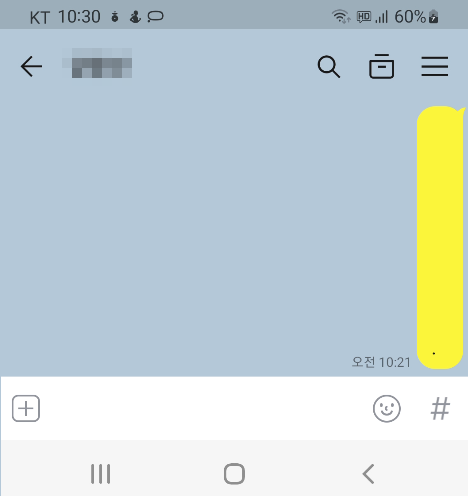
2. 좌측 하단 +를 누름
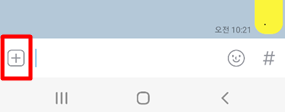
3. 앨범을 선택함
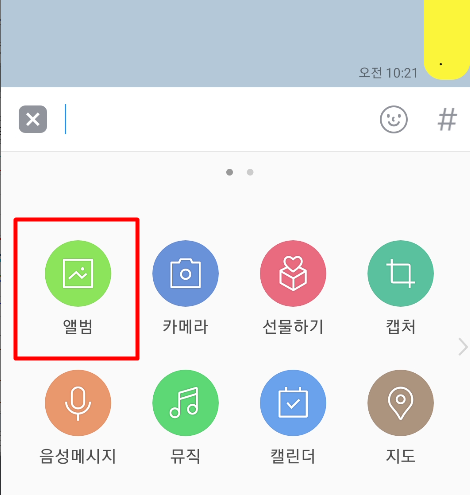
4. 오른쪽 하단... 을 누름
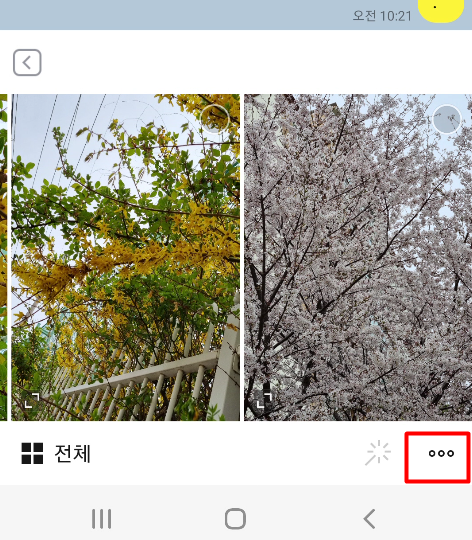
5. 화질 -> 원본 선택
사진을 3가지 옵션 선택 가능합니다. 저용량, 일반화질, 원본. 여기서 원본은 내 스마트폰에 있는 것을 그대로 상대방에게 보내는 옵션이고 일반화질은 약간 용량을 줄이면서 크기도 약간 줄어드는 옵션이고 저용량은 용량인 정말 줄어들고 화질도 많이 줄어듭니다.
아래쪽 동영상의 옵션도 마찬가지입니다. 일반화질은 용량이 많이 줄어든 상태, 고화질은 용량이 약간 줄어들고 화질이 좋은 상태입니다. 동영상은 원본 용량이 너무 크기에 원본 옵션은 없네요. 무조건 카톡에서 한번 변환해서 보내네요.
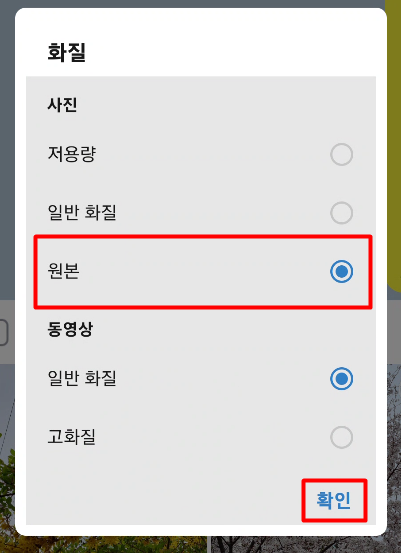
6. 사진을 선택 후 전송
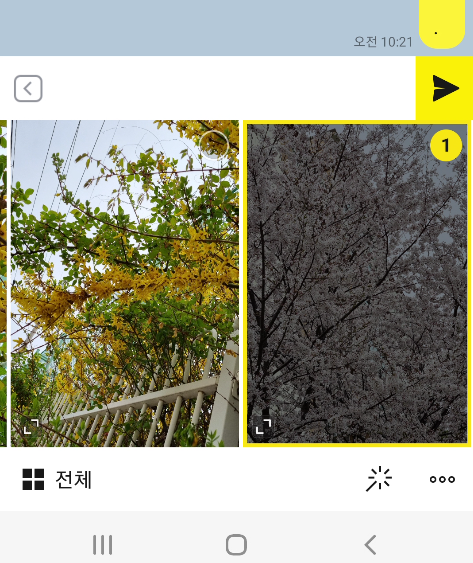
7. 전송 완료
요즘 스마트폰은 화질이 좋기에 원본 사진 크기가 보통 3M가 넘어갑니다. 전송 용량을 보면 원본 이것을 대충 확인할 수 있습니다. 제 스마트폰의 이 사진은 원본 용량이 5.35M로 좀 크네요.
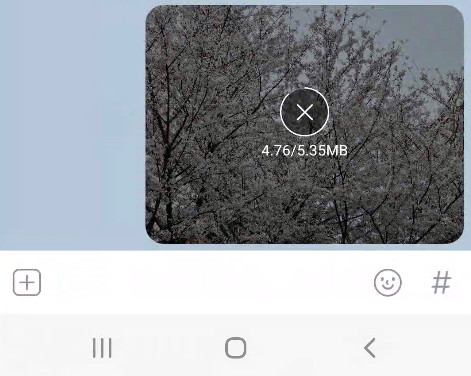
사진과 동영상 옵션은 한번 설정해 놓으면 다음에도 계속 그 상태를 유지합니다. 원본 사진을 보내고 다음부터는 일반 화질로 보내고 싶다면 보내고 나서 다시 들어와서 옵션만 일반 화질로 바꿔 놓으면 됩니다. 사진의 용량이 클수록 선명하긴 하지만 사람 눈으로 보는 것은 비슷하기에 일반 화질로 평소에 사용하고 특별히 필요할 때만 원본으로 보내면 될 거 같네요. 원본으로 보내면 인터넷 데이터도 그만큼 많이 먹기에 필요할 때만 사용하면 되겠습니다.
'IT > 스마트폰' 카테고리의 다른 글
| 갤럭시 GOS 해제 방법 (0) | 2022.04.13 |
|---|---|
| 갤럭시 GOS 논란 (0) | 2022.04.13 |
| 구글 포토에서 사진 공유하고 공유 끊기 (0) | 2022.03.18 |
| 구글 포토 사진에서 글자 인식하기 (0) | 2022.03.18 |
| 구글 포토 간단 설명 및 사용법 (0) | 2022.03.15 |




댓글